Có khá nhiều cách để loại bỏ màn hình chờ trong windows 8. Sau đây tôi sẽ hưỡng dẫn độc giả từng bước loại bỏ ứng dụng ‘Khóa màn hình’ qua ‘Registry Tweak
‘:
B1 : Bạn vào trên màn hình Desktop của Windows 8 và bật ứng dụng ‘Registry Editor‘ bằng phím (Windows + R) và đánh ‘Regedit‘ ấn ‘Enter‘
Tìm kiếm đường dẫn
'HKEY_LOCAL_MACHINESOFTWAREPoliciesMicrosoftWindowsPersonalization'
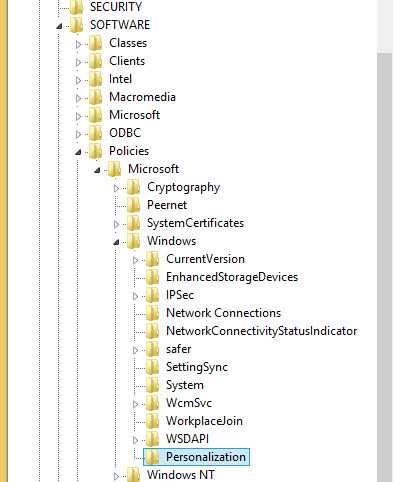
Nếu bạn không tìm thấy từ khóa ‘Personalization‘ bạn hãy quay trở lại thư mục ‘Windows‘ ấn phải chuột vào thư mục ‘Windows‘ chọn ‘New -> Key‘ và tạo một thư mục có tên ‘Personalization‘.
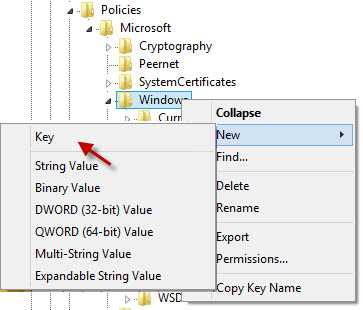
Tại thư mục ‘Personalization‘ chuột phải chọn ‘New -> DWORD‘ nhập tên ‘NoLockScreen‘
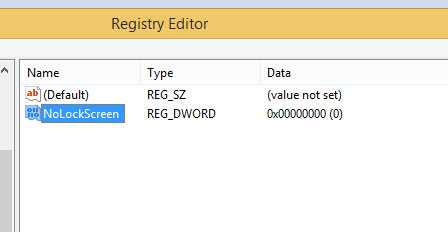
Ấn 2 lần vào thư mục vừa tạo ‘NoLockScreen‘ nhập 1 vào mục ‘Value data‘
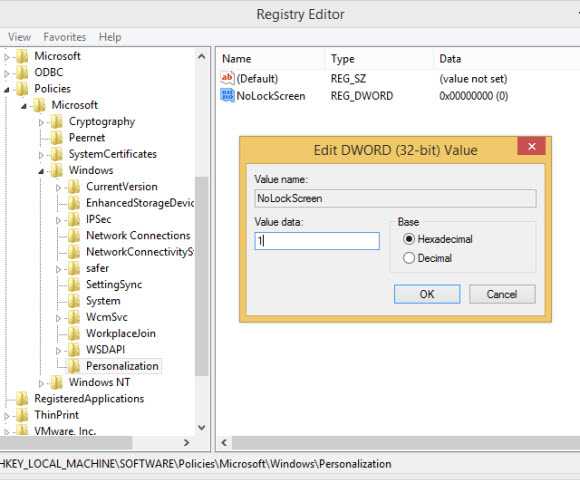
Với các bước trên bạn đã loại bỏ được màn hình chờ trong Windows 8. Ngoài ra bạn có thể thay đổi giá trị ‘Value data’ bằng 1 để kích hoạt lại chức năng màn hình chờ trong windows 8.
Nếu các bước trên các bạn cảm thấy quá khó khăn thì sau đây là sản phẩm mỳ ăn liền , các bạn chỉ cần kích hoạt các file trong tệp tin nén dưới đây có thể thể Tắt (Disable_Lock_Screen.Reg) hoặc kích hoạt lại (Enable_Lock_Screen.Reg)màn hình chờ trong Windows 8 . Quá đơn giản phải không ?
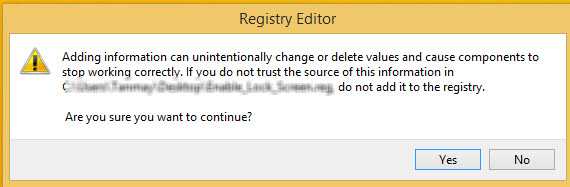
Disable_Enable_Lock_Screen.zip [0 b] (downloads: 579)
Chúc các bạn thành công !
Mr.Vinh
‘:
B1 : Bạn vào trên màn hình Desktop của Windows 8 và bật ứng dụng ‘Registry Editor‘ bằng phím (Windows + R) và đánh ‘Regedit‘ ấn ‘Enter‘
Tìm kiếm đường dẫn
'HKEY_LOCAL_MACHINESOFTWAREPoliciesMicrosoftWindowsPersonalization'
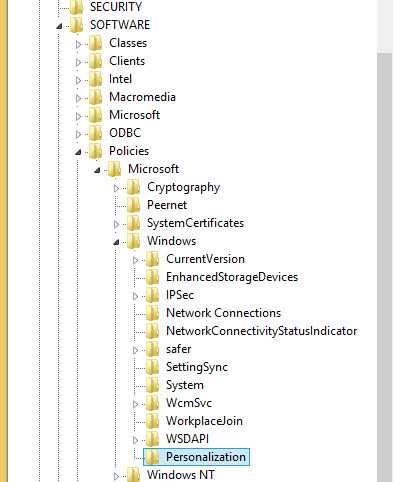
Nếu bạn không tìm thấy từ khóa ‘Personalization‘ bạn hãy quay trở lại thư mục ‘Windows‘ ấn phải chuột vào thư mục ‘Windows‘ chọn ‘New -> Key‘ và tạo một thư mục có tên ‘Personalization‘.
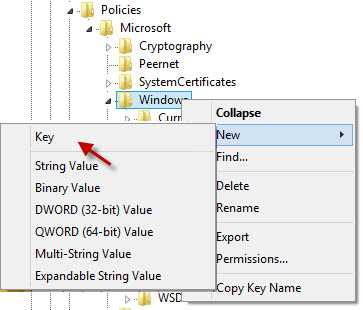
Tại thư mục ‘Personalization‘ chuột phải chọn ‘New -> DWORD‘ nhập tên ‘NoLockScreen‘
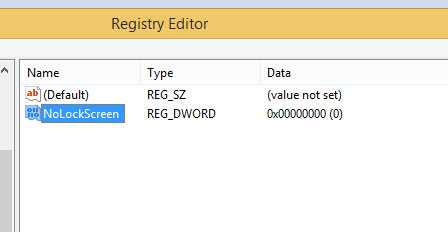
Ấn 2 lần vào thư mục vừa tạo ‘NoLockScreen‘ nhập 1 vào mục ‘Value data‘
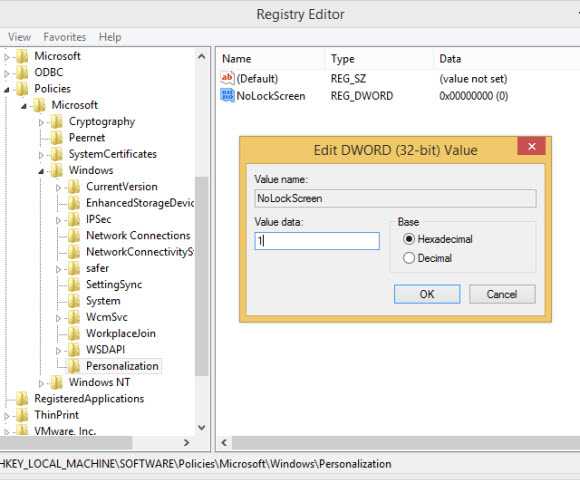
Với các bước trên bạn đã loại bỏ được màn hình chờ trong Windows 8. Ngoài ra bạn có thể thay đổi giá trị ‘Value data’ bằng 1 để kích hoạt lại chức năng màn hình chờ trong windows 8.
Nếu các bước trên các bạn cảm thấy quá khó khăn thì sau đây là sản phẩm mỳ ăn liền , các bạn chỉ cần kích hoạt các file trong tệp tin nén dưới đây có thể thể Tắt (Disable_Lock_Screen.Reg) hoặc kích hoạt lại (Enable_Lock_Screen.Reg)màn hình chờ trong Windows 8 . Quá đơn giản phải không ?
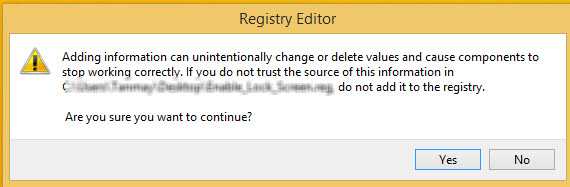
Disable_Enable_Lock_Screen.zip [0 b] (downloads: 579)
Chúc các bạn thành công !
Mr.Vinh


